初めてのイカル
HTML作成アウトラインプロセッサ「イカル」を用いて簡単なHTMLファイルを作りましょう。
「イカル」の1つの文書ファイルより複数べーどのHTMLファイルを生成することができます。
ここでは複数のページから構成される「野鳥観察マニュアル」を例に説明します。
さあ始めよう
「イカル」を用いてHTMLファイルを作成するまでの流れは次の通りです。
「イカル」の1つの文書ファイルは複数のページから構成されます。1つのページが1つのHTMLファイルに変換されます。
文書を構成する複数のページは階層的な親子関係にすることができます。
また1つのページは複数の段落より構成され、段落もまた階層的な親子関係にすることができます。
① 開始
「イカル」を開きます。
② 新規文書作成
メインメニューの「ファイル」より「新規作成」選択します。新規作成ダイアログが開きます。
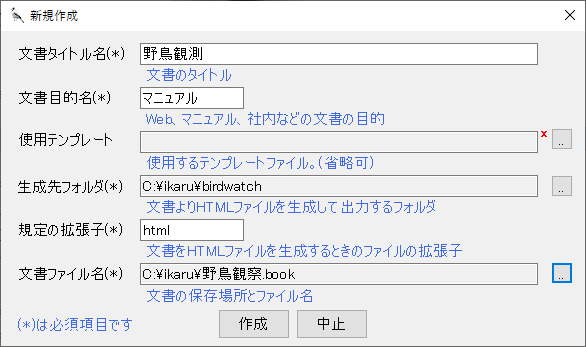
まず最初に文書のタイトルを入力します。
使用テンプレートは取り合えず設定しないままで結構です。
生成先フォルダは入力した文書をHTMLとして出力するときのフォルダを右のボタンより指定します。
文書ファイル名は新規作成する文書ファイルの保存先とファイル名を右のボタンより指定します。
文書タイトル名
文書のタイトルを「野鳥観察」と入力します。
文書目的名
当システムは、一つの文書をWeb用、製品添付マニュアル用、印刷用など、複数の目的毎に異なる形式でHTMLを生成することができます。
ここでは最初の目的とする目的名を設定します。目的名はWeb、マニュアルなど簡潔な名前にして下さい。
ここではとりあえず「マニュアル」と入力します。
使用テンプレート
テンプレートとはHTML生成時の型となるファイルです。文書目的に応じたテンプレートを使用します。
ここでは取り合えず設定しないままで結構です。
設定しなければデフォルトのテンプレートが使用されます。
選択する場合は、右のボタンよりファイルダイアログを開いて選択します。
生成先フォルダ
生成先フォルダは入力したイカル文書をHTMLファイルに変換して出力するときのフォルダです。
複数の文書目的がある場合は文書目的により異なる生成先フォルダーを設定できます。
右のボタンよりファイルダイアログを開いて選択します。
適当なところにフォルダbirdwatchを作り選択して下さい。
(注意)
インストールフォルダ内にサンプルとしての野鳥観察.book用の生成先フォルダbirdwatchがありますので上書きしないよう別の場所に作成して下さい。
既定の拡張子
既定の拡張子は入力した文書をHTMLファイルに変換する場合の既定のファイル拡張子です。
後述の個々の出力ファイルに拡張子が指定されていない場合の拡張子となります。
文書目的に応じた拡張子を設定します。
ここでは既定のhtmlのままにします。
文書ファイル名
新規作成する文書ファイルの保存先とファイル名を設定します。
右のボタンよりファイルダイアログを開いて選択します。
「野鳥観察.book」とします。
(注意)
インストールフォルダにサンプルとしての野鳥観察.bookがありますので上書きしないように注意して下さい。
設定したら「作成」ボタンを押して下さい。
文書タイトルの付いた新しい文書が作成されます。
新しい文書には最初の新しいページが自動で作られ、次のような編集画面が表示されます。
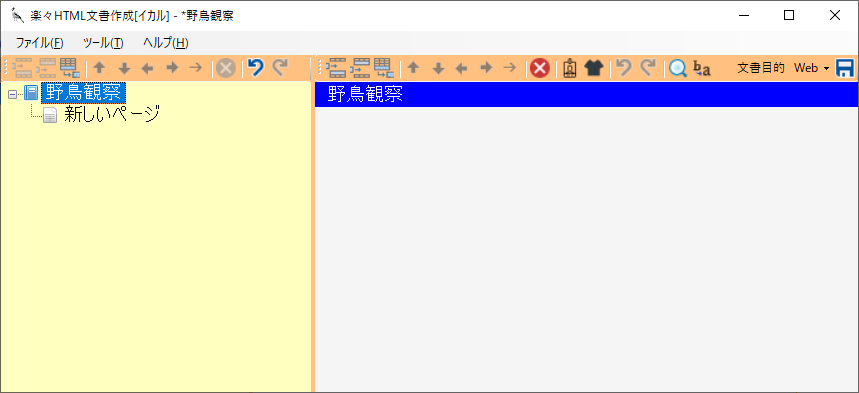
左側の領域には文書タイトル「野鳥観察」とその下に「新しいページ」が表示され、文書タイトルが選択された状態になります。
左側の領域で文書タイトルが選択されると、右側の領域の最上位には青に白抜きで文書タイトル「野鳥観察」が表示されます。
この右側の領域で直接文書タイトルを編集することもできます。
③ 最初のページの作成
最初のページは文書作成時に自動的につくられます。
左側にある「新しいページ」をクリックして選択すると、右側の領域の最上位に茶色に白抜きで「新しいページ」と表示されます。
これがページタイトルとなります。
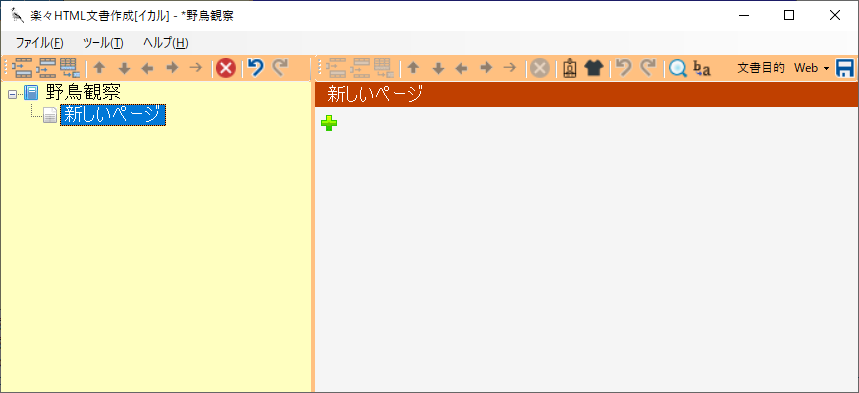
右側の領域でページタイトルをクリックするページタイトルを編集できるようになります。
「野鳥観察とは」とページタイトルを入力して下さい。入力したページタイトルは左側の領域に反映されます。
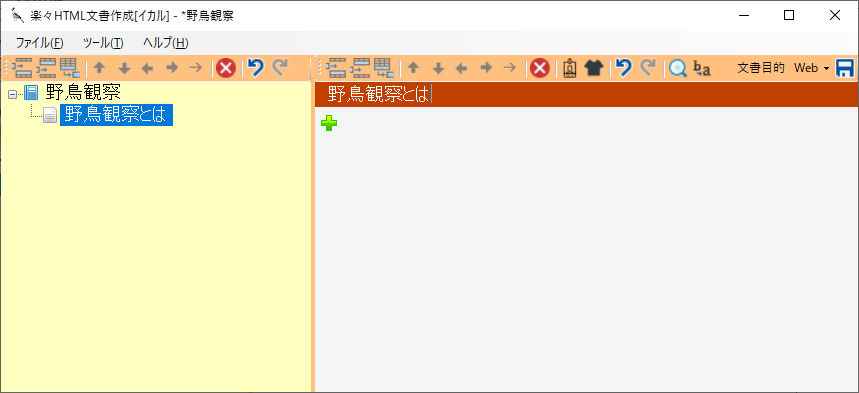
ページタイトルは主にHTMLでのtitleタグに使用され通常はブラウザでは表示されません。
④ ページの追加
文書を作る場合、ページの内容を後回しにして、とりあえずページの構成を考えて、文章を構成するページを追加しておくことができます。
左側の領域を右クリックしてコンテキストメニューを表示して「同列上に追加」「同列下に追加」「子に追加」などでページを追加します。
これらの機能は上にあるツールバーのボタンでもできます。
「同列に追加」とは1章と2章のように同じ階層で追加することです。
「子に追加」とは1章と1節のように親子関係で追加することです。
「イカル」では多層の親子関係のページ構成が可能です。
下図を参考にページを追加し、③と同様にページタイトルをを設定しましょう。
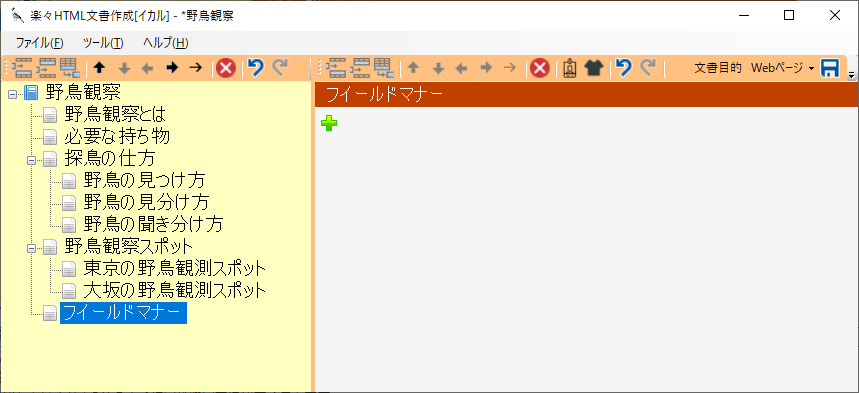
ページの構成はで後で追加したり、コンテキストメニューやツールバーので上下左右に移動したりできますので気楽に行ってください。
⑤ ページ内容の編集
ページの構成ができましたら各々のページの内容を編集しましょう。
左側のページタイトルをクリックすると、右側に選択したページが表示されます。
左側の「野鳥観察とは」をクリックします。
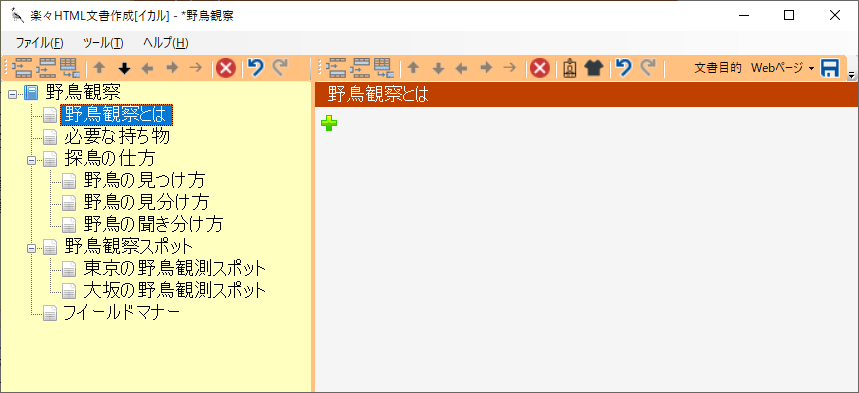
まだページにはページタイトルしか設定されていません。
1つのページは複数の段落という部分で構成されています。
ページ内の段落は階層的な関係にすることができます。
これらの段落を左側のページタイトルの下に記述することによりページ内容を編集します。
⑥ 段落の追加
ページタイトルの下に![]() が一つ表示されています。
が一つ表示されています。
これを押すと、最初の段落が追加されます。
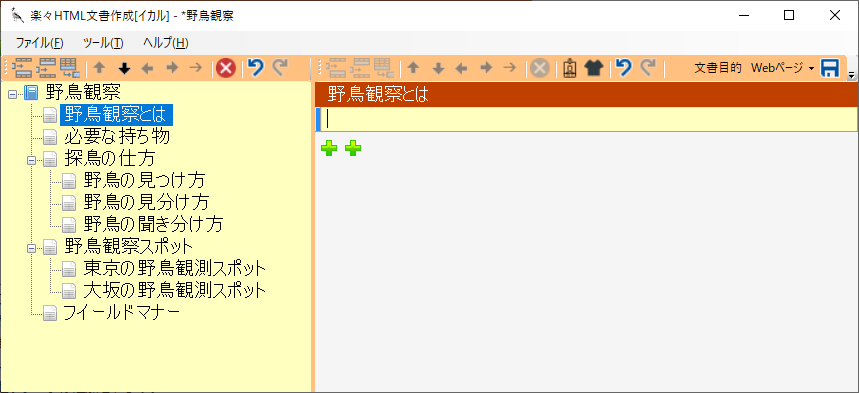
この段落はこのページの最上位の段落となります。最上位の段落を複数作ることも可能です。
段落が追加されると、最後の段落の下に![]() が複数表示されます。
が複数表示されます。
これらのいづれかを押すと新しい段落が作られますが、押す![]() の位置により段落の階層関係が決まります。
の位置により段落の階層関係が決まります。
1番右の![]() を押すと上の段落の子となる段落が追加されます。このとき上の段落は自動的に見出しとなります。
を押すと上の段落の子となる段落が追加されます。このとき上の段落は自動的に見出しとなります。
右から2番目の![]() を押すと上の段落と同じ階層の段落が追加されます。
を押すと上の段落と同じ階層の段落が追加されます。
右から3番目の![]() を押すと上の段落の上の階層と同じ階層の段落が追加されます。
を押すと上の段落の上の階層と同じ階層の段落が追加されます。
右から4番目の![]() を押すと上の段落の上の階層の上の階層と同じ階層の段落が追加されます。
を押すと上の段落の上の階層の上の階層と同じ階層の段落が追加されます。
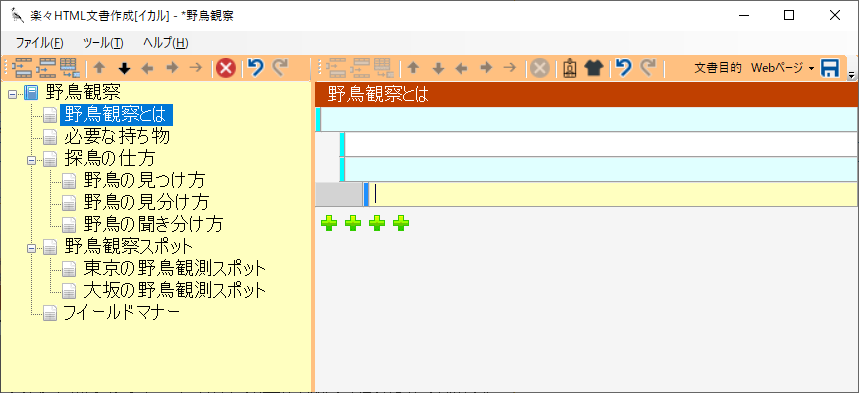
子の階層を持つ段落は水色の背景になります。この段落は通常は見出しになります。
コンテキストメニューやツールバーを用いて段落を挿入したり、位置や親子関係をいつでも変更できます。
⑦ ページテキストの編集
段落のテキストを入力編集します。
段落内をクリックすると背景が黄色に変わります。この状態でテキストが入力できます。
別の段落をクリックするとクリックした段落の入力に代わります。
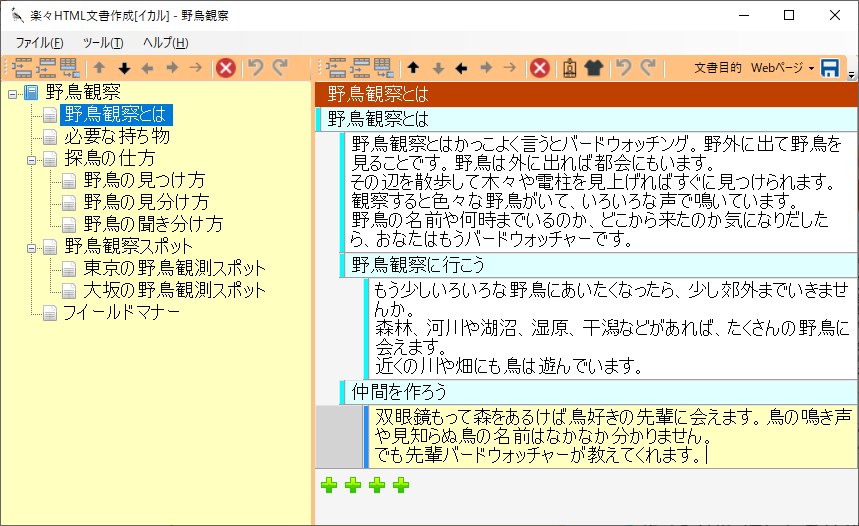
上図を参考に各段落のテキストを入力してページを編集して下さい。
段落の深さによりページ内の文章が構成され、水色の段落は位置により自動的に大見出し、中見出し、小見出しなどになります。
⑧ HTML作成の準備
ページが完成したらさっそくHTMLに変換してみましょう。
右側の各項目毎にHTMLファイルに変換されます。
HTMLファイルに変換するには予めページ毎に生成するファイル名を設定しておく必要があります。
左側領域よりHTMLに変換したいページを右クリックし、コンテキストメニューより「ページのプロパティ」を実行します。
ここではページ「野鳥観察とは」を右クリックして、このページに対するプロパティを設定します。
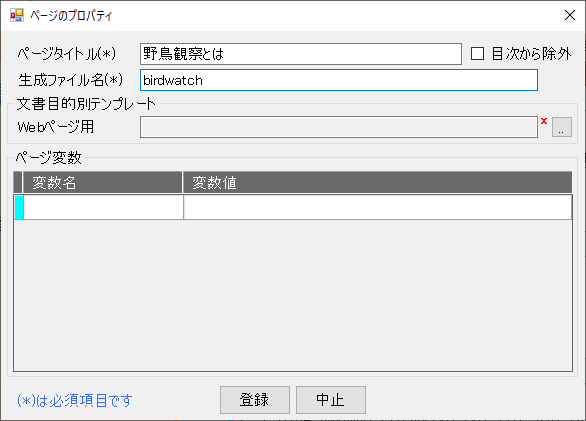
ページタイトルは既に「野鳥観察とは」と設定されていますが、ここで変更することもできます。
生成ファイル名は選択したページよりHTMLファイルを生成するときのファイル名を設定します。
ここではbirdwatchと設定します。拡張子は省略できます。
「登録」をクリックしてダイアログを閉じます。
⑨ HTMLの作成
これでHTML作成の準備は整いました。
左側領域よりHTMLに変換したいページを右クリックし、コンテキストメニューより「選択ページをHTMLに変換」を実行します。
ここではページ「野鳥観察とは」を右クリックして、「選択ページをHTMLに変換」を実行します。
変換先フォルダ内にHTMLファイル birdwatch.html が作成され、既定のブラウザが起動して作成されたHTMLを表示します。
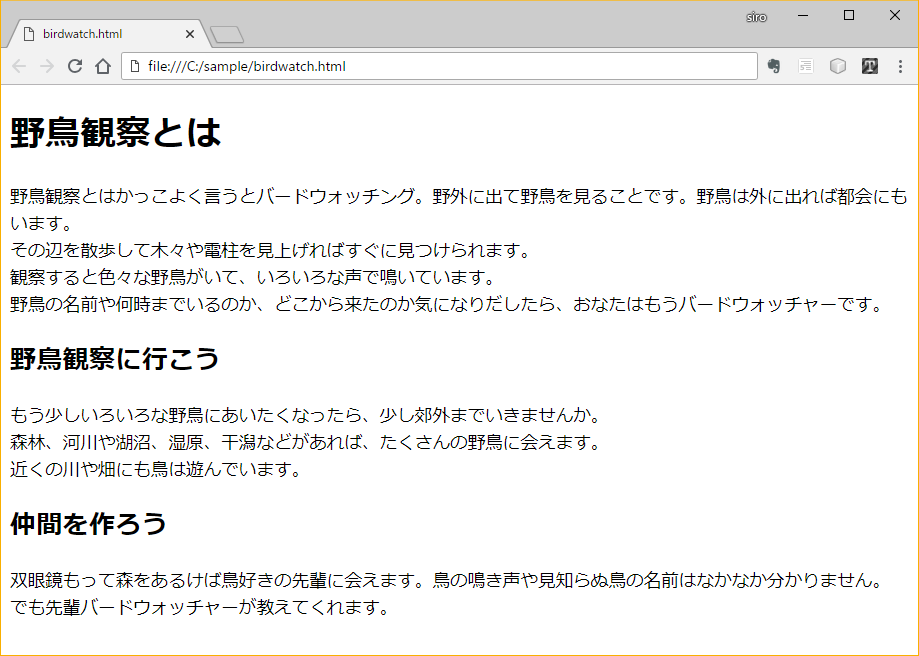
規定のテンプレートを用いたシンプルなHTMLが表示されました。
全てのページが編集できましたら、一度にすべてのページをHTMLに変換することもできます。
⑩ 文書の保存
メインメニューの「ファイル」より「名前を付けて保存」を選択するか、ツールバーの![]() を押して文書ファイルを保存します。
を押して文書ファイルを保存します。
綺麗にしよう
「さあ始めよう」でHTMLで出来たマニュアルができました。
これは「イカル」の持つ既定のテンプレートで出力されたHTMLをブラウザが持つ既定のスタイルシートで表示しています。
テンプレートは「イカル」のページをHTMLに変換するときの枠組みで、HTML宣言や文書構造を与えるものです。
スタイルシートは文字の大きさ、色、位置などを指定するものです。
上で出来たイカル文書にテンプレートとスタイルシートを適用して、どのようになるか見てみましょう。
① テンプレートの設定
野鳥観察.bookを開き、左側の文書タイトルの上で右クリックし「文書のプロパティ」を開きます。
使用テンプレートの右側にあるボタンを押して、インストールフォルダ内ののDataフォルダにあるtemplate_manual.htmlを選択します。
登録ボタンで閉じます。
② スタイルシートの登録
次に、上記テンプレート用のスタイルシートを設置する必要があります。
設置場所は「文書のプロパティ」で設定されている生成先フォルダです。
上記テンプレート用のスタイルシートはインストールフォルダ内ののDataフォルダに style.css として入っています。
エクスプローラでこの style.css をコピーして生成先フォルダ内に貼り付けてください。
③ HTMLの再作成
これでテンプレート適用の準備は整いました。
左側領域よりHTMLに変換したいページを右クリックし、コンテキストメニューより「選択ページをHTMLに変換」を実行します。
変換先フォルダ内にテンプレートの適用されたHTMLファイルが作成され、既定のブラウザが起動され、スタイルシートの適用されたHTMLが表示されます。
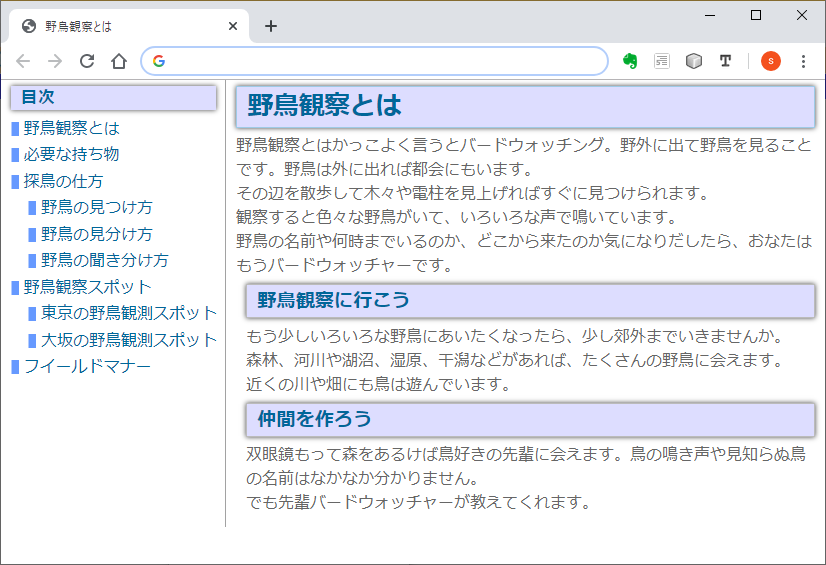
ここで使用したテンプレートは画面を縦二分割し、左側に目次を表示するようなっています。
また目次は固定で右側のみスクロールするようにスタイルシートがしています。
このように同じ文章でも、テンプレートとスタイルシートを使うことにより異なる見栄えを得ることができるようになります。
これらを利用して、Web表示や製品添付、印刷など複数の目的の出力を得ることができます。
「イカル」には複数の目的を設定することができ、各々のテンプレートと出力先が設定できます。
④ 印刷とPDF作成
ブラウザには印刷機能が付いていますので、これを利用すればHTMLペーシを印刷することができます。
また印刷にはPDFへの出力機能もありますので、これを利用すれば簡単にPDFファイルも作成できます。
PDFの例はPDF出力例をご覧ください。
印刷用としてテンプレートとスタイルシートを調整すれば、さらに最適な印刷やPDFを得ることも可能です。
ステップアップ
「イカル」にはさらに便利な機能が用意されています。